RedmiNote13Pro 如何连接电脑
是关于Redmi Note 13 Pro连接电脑的详细操作指南,涵盖多种主流方法及注意事项:
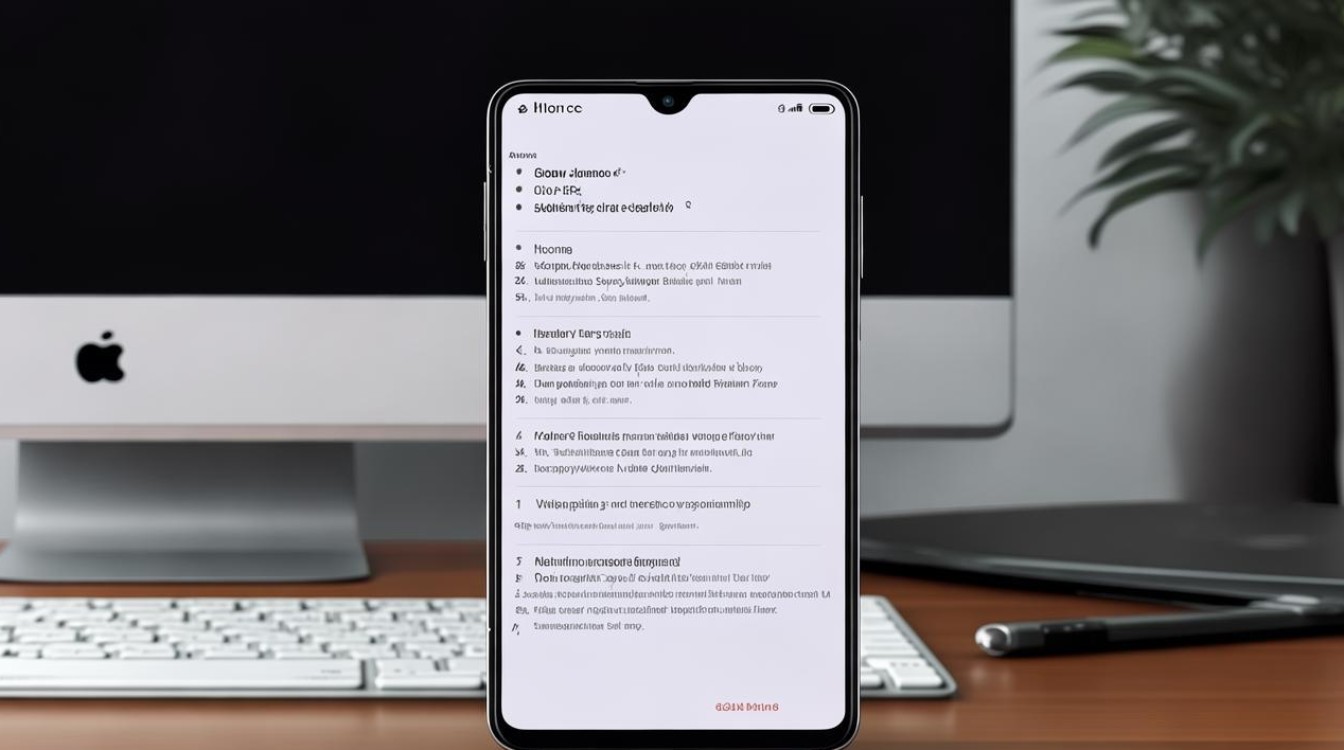
USB数据线直连(MTP模式)
这是最基础且高效的物理连接方式,具体步骤如下:
- 准备工作
- 确保使用原装或高质量USB Type-C数据线(避免劣质线材导致供电不足)。
- 前往小米官网下载最新版的小米USB驱动程序并安装到电脑上,该驱动能保障设备被正确识别。
- 硬件连接与设置
- 将数据线一端插入手机充电口,另一端接入电脑USB端口,此时手机屏幕会弹出提示框,选择“文件传输(MTP)”模式,此模式下电脑可读写手机存储中的文件。
- Windows系统通常自动安装基础驱动,但手动预装官方驱动可避免潜在兼容性问题。
- 数据交互操作
- 打开“此电脑”,双击出现的移动设备图标进入内部存储目录,支持拖拽文件传输、新建文件夹等常规操作,默认路径一般为DCIM(照片)、Download(下载内容)等标准文件夹结构。
- 若需深度管理联系人/短信等系统数据,可搭配第三方工具实现结构化备份。
- 拓展功能激活
开发者选项中开启“USB调试”,配合ADB命令行工具可执行固件刷机、日志抓取等高级操作,此功能对普通用户较少用到,但适合技术爱好者进行系统级维护。
Wi-Fi无线传输方案
适用于不想频繁插拔线的便捷场景:
- 热点共享配置
- 依次进入设置 > 个人热点,启动便携式WLAN热点并记录生成的网络名称(SSID)及密码,建议设置强安全加密方式(WPA2以上)。
- 在电脑上通过无线网络连接该热点,完成局域网内的设备配对。
- 跨网段访问限制突破
- 由于公网IP分配机制差异,可能出现无法直接访问的情况,此时需检查防火墙规则,临时关闭WindowsDefender或其他安全软件的网络防护功能测试连通性。
- 推荐使用ES文件浏览器APP端扫描同局域网内的PC IP地址建立直连通道,实现免驱传输。
- 性能影响因素
实际传输速度受路由器带宽制约,理论峰值约几十Mbps,实测大文件传输时可能出现波动,适合处理文档类小容量数据交换。
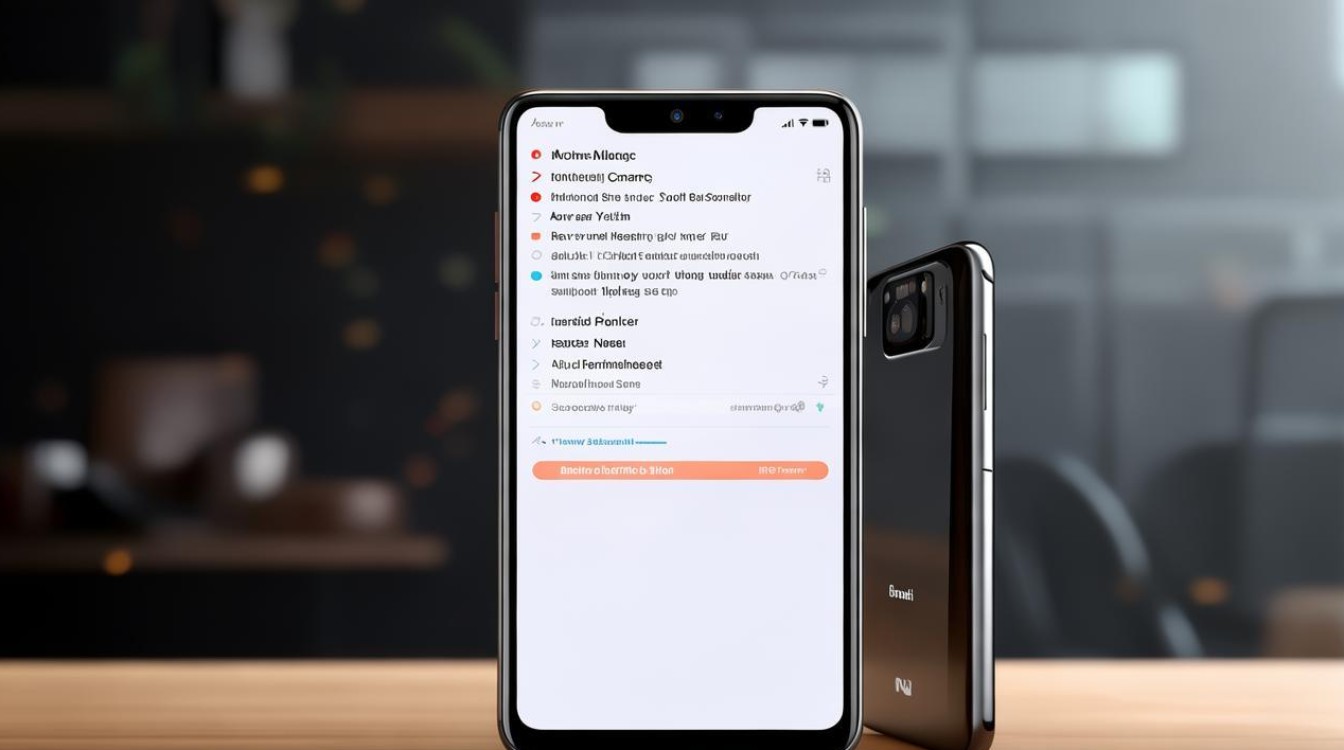
蓝牙适配传输
针对零星小文件的应急传输需求:
- 双向配对流程
- 同时启用两设备的蓝牙开关,通过可见性设置使彼此可被发现,从电脑端添加设备时需输入手机端显示的配对码完成验证。
- Windows资源管理器右键菜单新增“发送到→蓝牙设备”快捷路径,简化重复操作流程。
- 协议栈局限说明
Bluetooth规范决定了其更适合传输文本/图片类轻量级数据,音频视频流媒体会因压缩算法产生质量损失,单次最大传输单元限制约为4GB,超过则需分卷处理。
- 稳定性优化建议
保持设备间直线距离小于10米以获得最佳信号强度,远离微波炉等干扰源,定期清除已配对列表中的陈旧记录可提升重连成功率。
云端同步方案对比
| 方法 | 优势 | 劣势 | 适用场景 |
|---|---|---|---|
| 小米云服务 | 自动增量备份、多端实时同步 | 免费版仅5GB存储空间 | 长期归档重要资料 |
| Coolmuster工具 | 全类型数据选择性导出 | 需安装客户端软件 | 批量迁移历史数据 |
| Mi PC Suite | 官方维护更新及时 | 新版MIUI兼容存在问题 | 旧机型系统级救援 |
特殊场景解决方案
- 驱动异常排查手册
当设备管理器出现黄色感叹号时,尝试以下顺序解决:①重启adb服务;②手动指定驱动路径至C:\Program Files (x86)\Xiaomi;③更换USB接口测试供电稳定性。 - 大容量存储卡挂载失败修复
部分SD卡因文件系统格式不为exFAT可能导致写入错误,可通过格式化工具转换为NTFS格式解决。(注意:操作前务必做好数据备份) - HD画质投屏扩展坞应用
配合Type-C全功能扩展坞使用时,可实现视频信号输出至外接显示器,同时保持数据传输通道独立运行,该模式下DP Alt Mode需要线缆支持DisplayPort协议。
FAQs
Q1:为什么我的电脑无法识别已连接的Redmi Note 13 Pro?
A:请按以下步骤排查:①检查USB线是否损坏,更换其他接口测试;②确认手机端选择了正确的USB模式(非仅充电);③重新安装小米官方驱动程序;④尝试在其他电脑上测试以排除硬件故障可能性,若仍无效,可能是系统服务组件损坏,需手动注册inf文件关联。
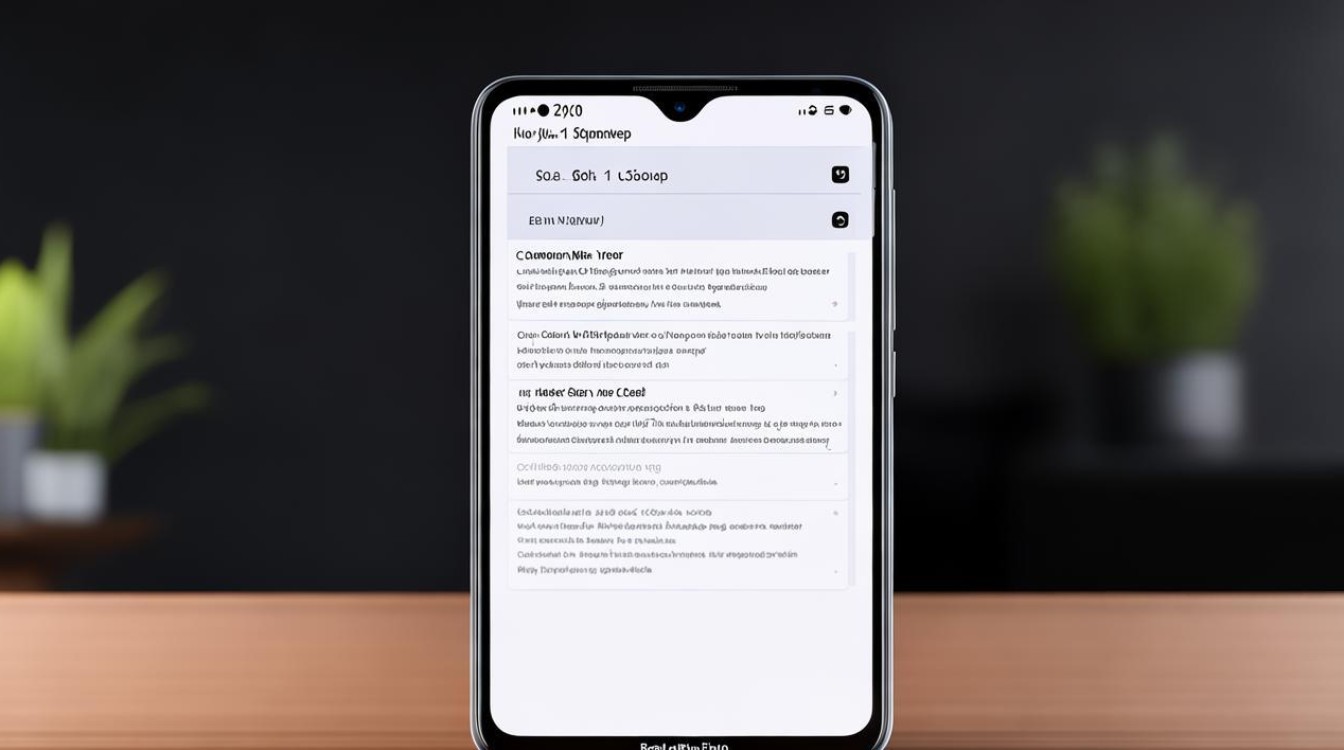
Q2:如何安全弹出设备防止数据丢失?
A:切勿直接拔出数据线!应在系统托盘右下角找到移动设备图标,右键选择“弹出”命令,待指示灯停止闪烁后,再断开物理连接,强制拔插可能导致正在写入的文件损坏或分区表错误
版权声明:本文由环云手机汇 - 聚焦全球新机与行业动态!发布,如需转载请注明出处。



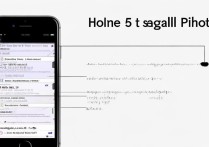
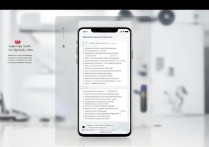

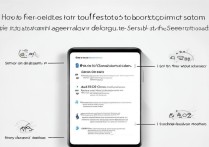





 冀ICP备2021017634号-5
冀ICP备2021017634号-5
 冀公网安备13062802000102号
冀公网安备13062802000102号